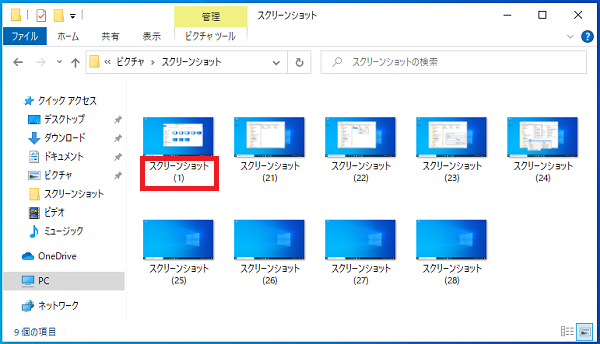Windows10でスクリーンショットを撮影すると「ピクチャ」フォルダ内に「スクリーンショット」フォルダが作成され、ファイル名が「スクリーンショット (1)」「スクリーンショット (2)」「スクリーンショット (3)」…と連番で作成されます。
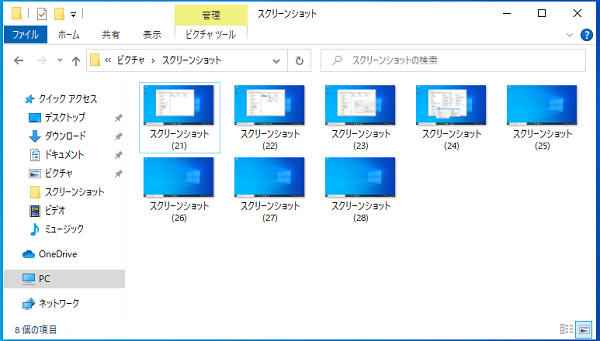
スクリーンショットの連番はレジストリで管理されており、レジストリ値を変更することで連番をリセットすることができます。
本記事ではレジストリを編集し設定する方法を説明していきます。
レジストリエディターで連番をリセットする
1.レジストリエディターを起動する
タスクバー左側のWindowsのアイコンを右クリックし、「ファイル名を指定して実行(R)」をクリックします。
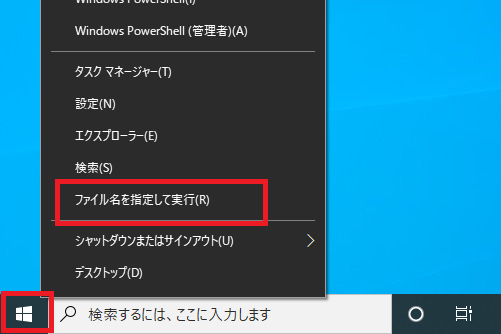
入力欄に「regedit」と入力し「OK」をクリックします。
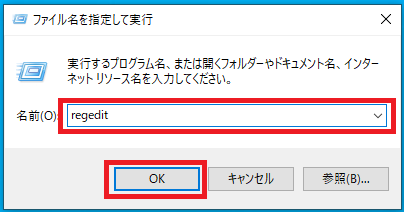
「ユーザーアカウント制御」の確認画面が表示されるので「はい」をクリックします。
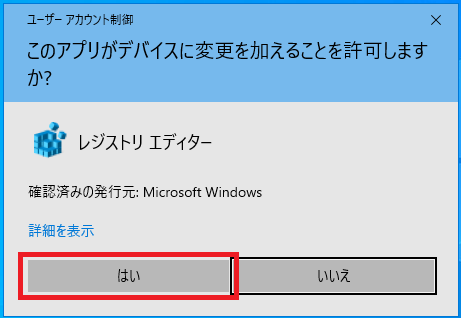
2.レジストリを編集する
レジストリエディターが開くので次の順番で、左側の項目(キー)欄を開いていきます。
[コンピューター] > [HKEY_CURRENT_USER] > [SOFTWARE] > [Microsoft] > [Windows] > [CurrentVersion] > [Explorer]
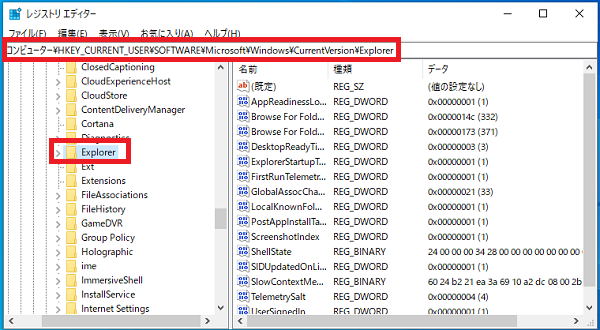
右側の項目欄にある「ScreenshotIndex」を右クリックし「修正」をクリックします。
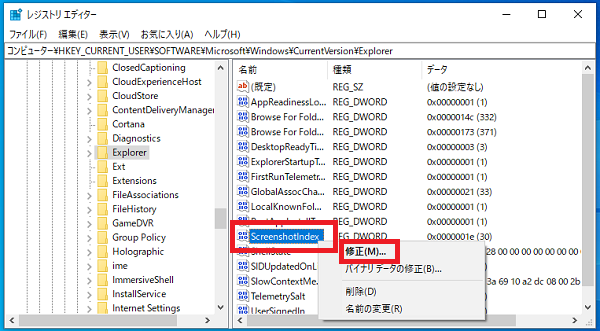
「値」欄に「1」を入力し「OK」をクリックします。
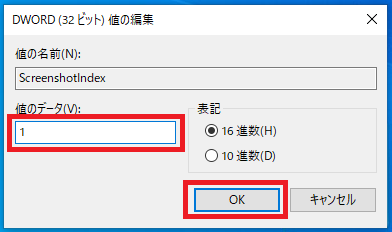
以上で操作完了です。
コマンドプロンプトで連番をリセットする
コマンドプロンプトを管理者として実行し、以下のコマンドを実行します。
コマンドプロンプトは「スタート」-「Windowsシステムツール」-「コマンドプロンプト」を右クリックし「その他」-「管理者として実行」をクリックで起動できます。
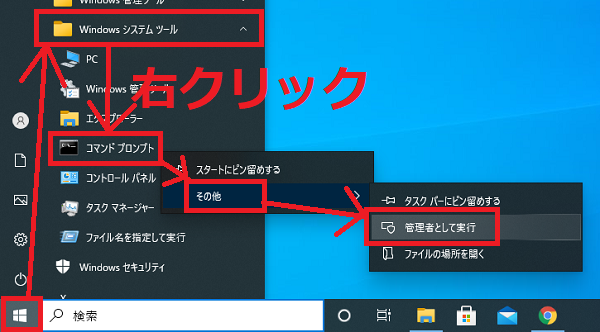
【コマンド】
reg add "HKEY_CURRENT_USER\Software\Microsoft\Windows\CurrentVersion\Explorer" /f /v "ScreenshotIndex" /t REG_DWORD /d 1
連番がリセットされたかの確認
スクリーンショットを撮影し連番が「1」から採番されるか確認を行いましょう。
スクリーンショットの方法はいくつかありますが、「Windowsキー」+「PrintScreenキー」で簡単に撮影することができます。
スクリーンショットが撮影できたら「ピクチャ」-「スクリーンショット」内に作成されたファイル名が「1」から採番されていることを確認します。